windows11怎么改成win10界面 windows11改成win10界面方法
更新时间:2023-08-21 14:23:08作者:skai
在我们的日常生活和工作中,我们使用windows11操作系统的小伙伴应该都知道,我们的windows11和windows10的操作页面十分的不同,很多小伙伴用不习惯windows11的界面想要修改成windows10界面,那么windows11怎么改成win10界面呢?接下来小编就带着大家一起来看看windows11改成win10界面方法。
具体方法:
1、同时按下“win+R”打开运行窗口,输入“regedit”然后回车或者点击确定打开注册表编辑器窗口;
2、依次打开“HKEY_CURRENT_USERSoftwareMicrosoftWindowsCurrentVersionExplorerAdvanced”这些文件,右键单击空白区域的任意位置,然后选择New > DWORD (32-bit);
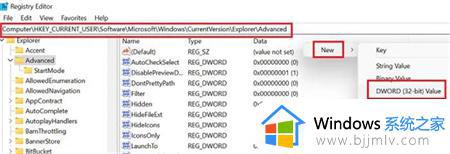
3、将新的 DWORD(32 位)条目命名为Start_ShowClassicMode,然后按 Enter 键进行保存;
4、双击Start_ShowClassicMode条目并将值数据的值从 “0” 更改为“1”即可。
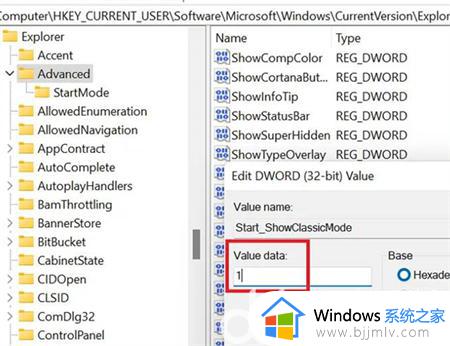
以上全部内容就是小编带给大家的windows11改成win10界面方法详细内容分享啦,小伙伴们如果你们有需要的话可以参照小编的内容进行操作,希望本文可以有效的帮助到大家。
windows11怎么改成win10界面 windows11改成win10界面方法相关教程
- win11界面改成win10界面设置方法 如何将win11变回win10经典界面
- win11怎么设置成win10界面 win11如何修改为win10界面
- win11怎么切换win10界面 windows11界面改回windows10样式的方法
- win11开始菜单改成win10模式教程 win11怎么改成win10经典界面
- windows11界面改成win7的方法 win11设置为win7风格如何操作
- win11怎么改成经典界面 win11如何切换经典界面
- windows11桌面怎么改成经典桌面 windows11桌面怎么变成以前的
- win11界面怎么变成win10 win11变成win10主题方法
- win11怎么设置成win7界面 win11电脑设置成win7界面如何操作
- windows11改成windows10的方法 windows11怎么改成windows10
- win11恢复出厂设置的教程 怎么把电脑恢复出厂设置win11
- win11控制面板打开方法 win11控制面板在哪里打开
- win11开机无法登录到你的账户怎么办 win11开机无法登录账号修复方案
- win11开机怎么跳过联网设置 如何跳过win11开机联网步骤
- 怎么把win11右键改成win10 win11右键菜单改回win10的步骤
- 怎么把win11任务栏变透明 win11系统底部任务栏透明设置方法
win11系统教程推荐
- 1 怎么把win11任务栏变透明 win11系统底部任务栏透明设置方法
- 2 win11开机时间不准怎么办 win11开机时间总是不对如何解决
- 3 windows 11如何关机 win11关机教程
- 4 win11更换字体样式设置方法 win11怎么更改字体样式
- 5 win11服务器管理器怎么打开 win11如何打开服务器管理器
- 6 0x00000040共享打印机win11怎么办 win11共享打印机错误0x00000040如何处理
- 7 win11桌面假死鼠标能动怎么办 win11桌面假死无响应鼠标能动怎么解决
- 8 win11录屏按钮是灰色的怎么办 win11录屏功能开始录制灰色解决方法
- 9 华硕电脑怎么分盘win11 win11华硕电脑分盘教程
- 10 win11开机任务栏卡死怎么办 win11开机任务栏卡住处理方法
win11系统推荐
- 1 番茄花园ghost win11 64位标准专业版下载v2024.07
- 2 深度技术ghost win11 64位中文免激活版下载v2024.06
- 3 深度技术ghost win11 64位稳定专业版下载v2024.06
- 4 番茄花园ghost win11 64位正式免激活版下载v2024.05
- 5 技术员联盟ghost win11 64位中文正式版下载v2024.05
- 6 系统之家ghost win11 64位最新家庭版下载v2024.04
- 7 ghost windows11 64位专业版原版下载v2024.04
- 8 惠普笔记本电脑ghost win11 64位专业永久激活版下载v2024.04
- 9 技术员联盟ghost win11 64位官方纯净版下载v2024.03
- 10 萝卜家园ghost win11 64位官方正式版下载v2024.03